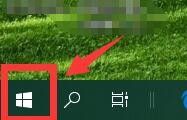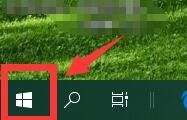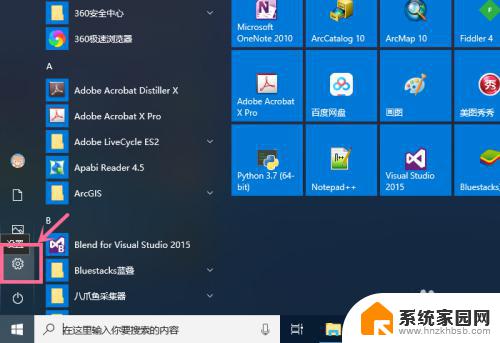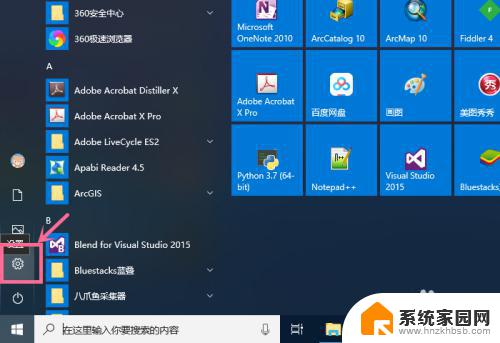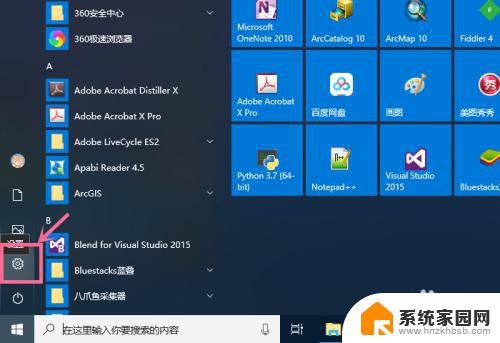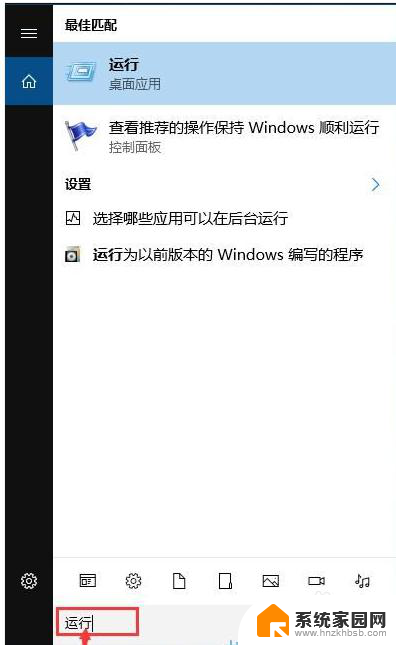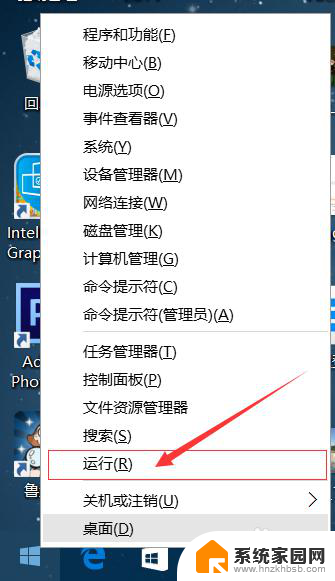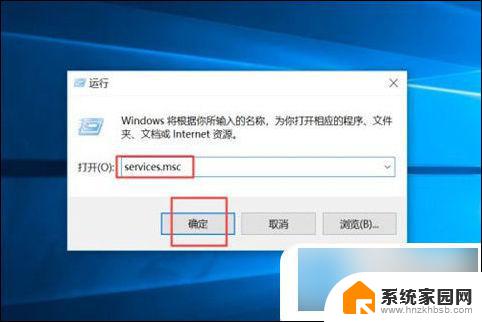win10关闭自动备份 Windows 10如何关闭系统自动备份
更新时间:2023-12-08 16:05:51作者:xiaoliu
随着科技的不断发展,电脑已经成为我们日常生活中不可或缺的一部分,而在使用电脑的过程中,我们经常会遇到一些繁琐的问题,其中之一就是系统自动备份的功能。尽管备份可以在某些情况下保护我们的数据安全,但有时候它也会给我们带来一些不便。特别是当我们需要大量的存储空间或者频繁使用电脑时,自动备份可能会拖慢我们的电脑速度,甚至影响我们的工作效率。了解如何关闭系统的自动备份功能变得尤为重要。本文将介绍如何在Windows 10系统中关闭自动备份,以帮助你更好地管理电脑的存储空间和提高工作效率。
步骤如下:
1.右单击左下角Windows图标;
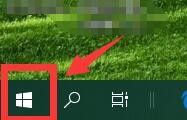
2.跳出菜单栏单击“设置”;
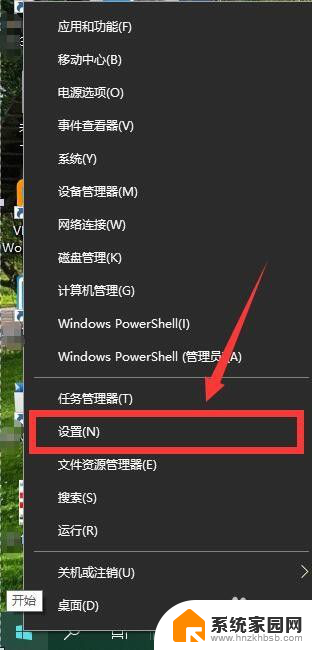
3.进入“设置”界面,单击“更新和安全”;
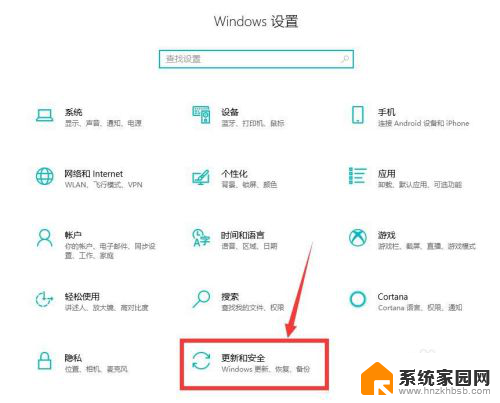
4.进入“更新和安全”界面,单击“备份”;
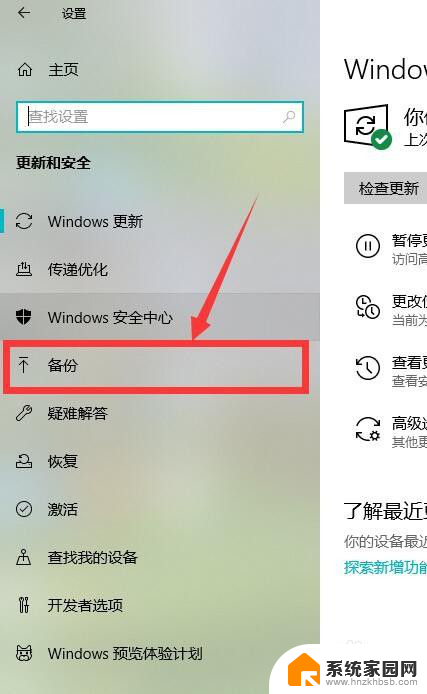
5.单击如图开关按钮即可关闭自动备份。
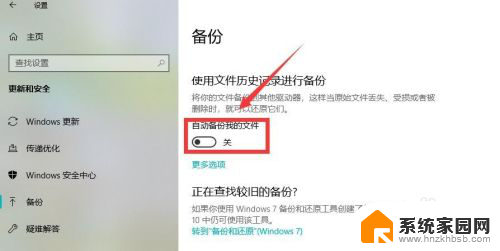
以上是关闭win10自动备份的全部内容,如果您遇到相同的情况,请参照本文方法进行处理,希望对您有所帮助。